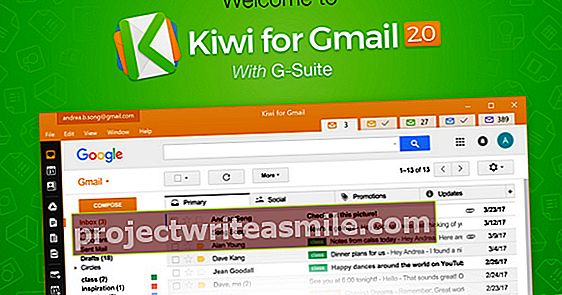WiFi Sense er et nytt verktøy som automatisk logger deg på åpne WiFi-nettverk og private nettverk der kontaktene dine er pålogget. På denne måten trenger du aldri å logge på et nettverk manuelt igjen når du besøker en bekjent. Men hva om du helst ikke vil bruke det?
WiFi Sense ble allerede introdusert i Windows Phone 8.1, men nå er funksjonen også tilgjengelig i Windows 10. Hvis du logger på et nytt nettverk med en enhet som kjører Windows 10, kan du velge å ha denne tilgangen med Outlook.com-kontakter, Skype kontakter eller Facebook-venner. WiFi Sense er aktivert som standard. Les også: 13 tips for å løse de vanligste nettverksproblemene.
Men du liker kanskje ikke ideen om enheten bare kobles til et nytt WiFi-nettverk uten å innse det.
Gå til startmenyen og velg Innstillinger. Klikk på i vinduet som vises Nettverk og internett og velg i venstre panel Wi-Fi> Administrer Wi-Fi-innstillinger. I dette vinduet må du deaktivere alle alternativene og slette Wi-Fi-nettverkene du tidligere har logget på.
WiFi Sense er veldig nyttig for folk som ønsker å koble til, men ikke alle er glade for at hans eller hennes WiFi-nettverk kan deles med andre.
Automatisk avstengning
Det er mulig å forhindre tilkobling til nettverket ditt via WiFi Sense, men du finner ikke et alternativ for dette i Windows-innstillingsmenyen. I stedet må du gi nytt navn til nettverket ditt i ruterenes innstillinger _optout ender. Nettverk med et navn som ender med dette lagres ikke av WiFi Sense, noe som betyr at fra nå av kan ingen koble til nettverket ditt via WiFi Sense.
Hvis du ikke endrer navnet på nettverket ditt (som betyr at navnet ikke vises _optout ender), kan du bare holde nettverket ditt utenfor Microsofts WiFi Sense-database ved å legge inn nettverkspassordet ditt på vennenes enheter manuelt og sørge for at det fjerner alle boksene under. Jeg vil dele nettverk som jeg velger med er ikke sjekket. Så det virker mye mer praktisk og tryggere å bare endre navnet på nettverket ditt.
Har du et spørsmål om Windows 10?
Still deretter spørsmålet ditt i Spørsmål og svar fra Computer! Totaal og få svar på spørsmålet ditt!